¿Qué es la función de protección contra manipulaciones en Windows 11/10?
Una de las mejores cosas de Microsoft es que están tratando de crear un sistema de seguridad más fuerte para su sistema operativo. La nueva protección contra manipulaciones(Tamper Protection) está configurada para agregar más funciones clave para proteger nuestros datos. La protección contra manipulaciones(Tamper Protection) es una nueva configuración disponible en la aplicación de seguridad de Windows(Windows Security) que brinda protecciones adicionales contra los cambios en las funciones de seguridad clave, incluida la limitación de los cambios que no se realizan directamente a través de la aplicación.
¿Qué es la protección contra manipulaciones(Tamper Protection) en Windows 11/10
If you are a home user, you can toggle the setting from the Virus & threat protection settings area in the Windows Security app.
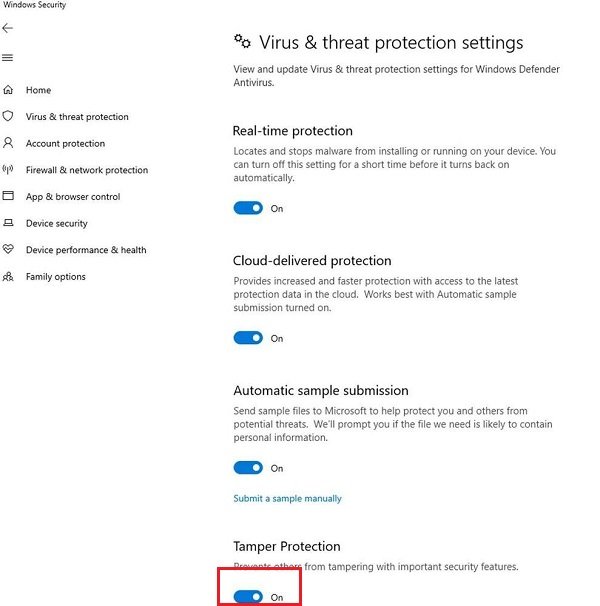
Cuando se trata de usuarios domésticos simples, puede conectar la configuración en su aplicación directamente desde la pestaña Virus y amenazas . (Threat)Si es un usuario corporativo, puede usar la administración de Intune para administrar la configuración de seguridad de forma centralizada. Esta función estará habilitada de forma predeterminada para todos los usuarios domésticos. Para los clientes empresariales, será opcional.
Todavía se está trabajando en la funcionalidad completa de extremo a extremo de esta característica de seguridad. Sin embargo, puede encontrar una configuración en el Windows 11/10 actual , Windows Defender Anti-Virus .
Habilitar o deshabilitar la protección contra manipulaciones(Tamper Protection) en Windows Defender
Para habilitar o deshabilitar la protección contra manipulaciones(Tamper Protection) , Press Win+I para abrir Configuración(Settings) . Vaya a Actualización(Update) y seguridad > pestaña Seguridad de Windows (Windows Security)> VirusThreat Protection > Virus y amenazas > Configuración de protección contra virus y Threat Protection Settings > Manage Settings . Aquí puede activar o desactivar el interruptor(Off) de protección contra manipulaciones(Tamper Protection) .
También puede usar Intune o Registry para habilitar o deshabilitar la protección contra manipulaciones(enable or disable Tamper Protection) .
¿Cómo ayuda la protección contra manipulaciones?
Obtiene protección en tiempo real basada en Microsoft Defender ATP, que es protección de próxima generación. Evita que otros manipulen funciones de seguridad importantes. No debes desactivarlo. Ofrece:
- Detección de malware basada en la nube en segundos.
- Obtenga IOVA, que es una herramienta de detección de archivos sospechosos en la web.
- Una herramienta de monitoreo de comportamiento que detecta comportamientos sospechosos en aplicaciones activas.
- La protección contra manipulaciones(Tamper Protection) también evita la eliminación o desactivación de Windows Defender .
Si eres un usuario corporativo, podrías tener una configuración centralizada. Sin embargo, sus roles de administrador no podrán cambiar esa configuración.
For enterprise customers (such as those with a Microsoft Defender ATP license), this feature will be opt-in and can only be managed from the Intune management console. Local device admin users will not be able to change the setting. This ensures that even malicious apps – or malicious actors – can’t locally override the setting. Note that enterprise management is not available in current preview versions of Windows 10, but we’ll be bringing it to preview shortly, says Microsoft.
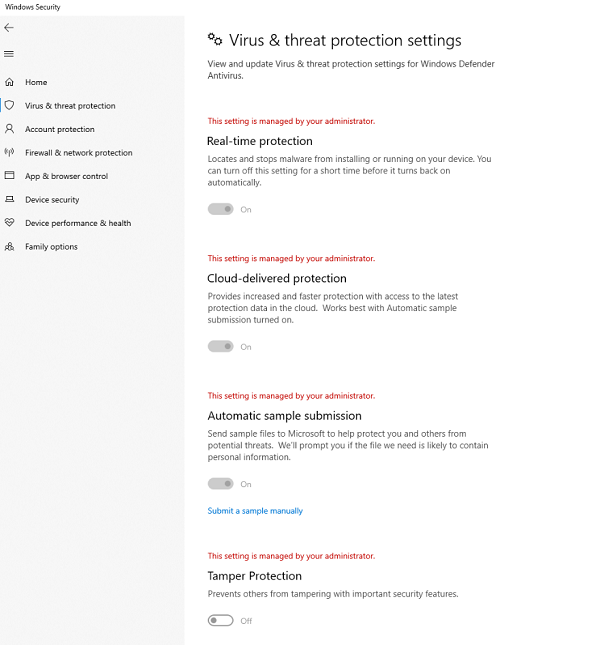
La funcionalidad completa de la función se lanzará junto con el próximo lanzamiento de Windows 10 v1903.
La protección contra manipulaciones(Tamper) se basa en otras funciones de seguridad, como la capacidad de espacio aislado de Windows Defender Antivirus y amplía las estrategias de protección contra manipulaciones existentes en la protección contra amenazas avanzada de Microsoft Defender .
La protección contra manipulaciones ahora está disponible para todos los clientes , incluido Enterprise en Microsoft Defender ATP Threat and Vulnerability.
Related posts
Cómo usar Charmap and Eudcedit Herramientas incorporadas de Windows 10
Cómo habilitar o Disable Archive Apps feature en Windows 10
Cómo asignar un Network Drive o agregar un FTP Drive en Windows 11/10
Cómo cambiar News and Interests Feed Language en Windows 11/10
¿Qué es el Fast Startup y cómo habilitarlo o deshabilitarlo en Windows 10?
Cómo habilitar Wake-on-LAN en Windows 10
Cómo ejecutar Windows Memory Diagnostics Tool en Windows 11/10
Cómo habilitar o deshabilitar AutoPlay en Windows 11/10
Cómo habilitar y Use Remote Desktop Connection en Windows 10
¿Qué es el Windows Feature Experience Pack en Windows 10?
Cómo realizar Clean Boot en Windows 10
Cómo administrar Trusted Root Certificates en Windows 10
Cómo deshabilitar Windows Presentation Settings en Windows 11/10
WinSxS Folder en Windows 10 explicado
¿Cuál es Telnet? Cómo habilitar Telnet en Windows 10?
Cómo ocultar o deshabilitar las herramientas administrativas en Windows 10
Cómo apagar o en Airplane Mode en Windows 10
Encienda o Off Shared Experiences feature en Windows 11/10
Cómo encender Device Encryption en Windows 10
Cómo usar el Magnifier en Windows 10 - Consejos y trucos
